ICloud File Sharing क्या है: मैक पर फाइल्स को आसानी से कैसे शेयर करें
अनेक वस्तुओं का संग्रह / / August 05, 2021
इस ट्यूटोरियल में, हम iCloud फाइल शेयरिंग के बारे में चर्चा करेंगे और आप अपने मैक पर उक्त फीचर के माध्यम से फाइल कैसे साझा कर सकते हैं। किसी भी क्लाउड सेवा प्रदाता की एक और महत्वपूर्ण विशेषता यह है कि आपकी फ़ाइलों और फ़ोल्डर को साझा करने योग्य लिंक के माध्यम से साझा करने की क्षमता है। जरूरत है कि बस वांछित सामग्री का एक लिंक बनाने के लिए है और प्राप्तकर्ता उस लिंक पर क्लिक करके आसानी से उन फ़ाइलों तक पहुँच सकता है। हालाँकि, उक्त कार्यक्षमता iCloud पर उपलब्ध नहीं थी।
इस स्ट्रेटवे का मतलब था कि आप अपने मैक पर संग्रहीत अपनी सामग्री को गैर-मैक उपयोगकर्ता के साथ साझा नहीं कर सकते। इसलिए AirDrop, मेल, संदेश के माध्यम से सामग्री साझा करते समय, एक संभावना थी, लिंक कार्यक्षमता इस सूची से अनुपस्थित थी। सौभाग्य से, Apple इस पर ध्यान देता है और अंत में इस 'मुद्दे' को संबोधित करता है। आईक्लाउड फाइल शेयरिंग में सबसे नया बदलाव लिंक शेयरिंग विकल्प का समावेश है। इस गाइड में, हम आपको दिखाएंगे कि इसका पूर्ण उपयोग कैसे किया जाए और इसलिए अपने मैक सेटअप पर आसानी से फ़ाइलें साझा करें। गाइड के साथ चलो।
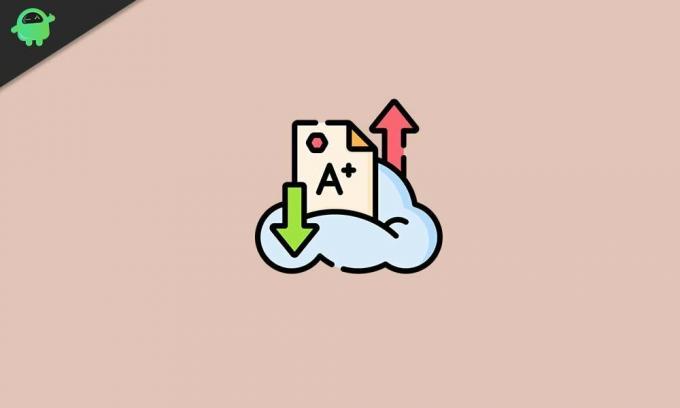
मैक पर फ़ाइलें साझा करें iCloud फ़ाइल साझाकरण का उपयोग कर
लिंक-साझाकरण सुविधा की शुरुआत के अलावा, फिर इस सुविधा के लिए कुछ अन्य ऐड-ऑन हैं जिन्हें आप चेक आउट करते हैं। इस संबंध में, दो सबसे महत्वपूर्ण व्यक्ति अनुमतियों से संबंधित हैं जो सभी देख सकते हैं साझा की गई सामग्री और अधिक महत्वपूर्ण बात यह है कि वे किस तरह से बातचीत कर सकते हैं (यानी देखें, संपादित करें संशोधित करें,) आदि)। हम उस के लिए आवश्यक निर्देश भी सूचीबद्ध करेंगे। उस नोट पर, आइए अपने मैक पर आईक्लाउड फ़ाइल शेयरिंग का उपयोग करने के चरणों की जांच करें।
ICloud फाइल शेयरिंग का उपयोग कैसे करें
- इसके साथ शुरू करने के लिए, आपको अपने मैक पर iCloud ड्राइव का उपयोग करना होगा। ऐसा करने के कई तरीके हैं, जिनमें से सबसे आसान में स्पॉटलाइट का उपयोग करना शामिल है।
- अब उस फ़ाइल पर राइट-क्लिक करें जिसे साझा करने की आवश्यकता है और शेयर विकल्प का चयन करें। साझा करें मेनू से, लोग जोड़ें का चयन करें।

- फिर Add People डायलॉग बॉक्स के नीचे, आपको निम्नलिखित विकल्प मिलेंगे: मेल, संदेश, कॉपी लिंक और AirDrop, आदि। मेल, मैसेज और एयरड्रॉप सुविधाओं के लिए, संबंधित विंडो खोली जाएगी और आप ऑनस्क्रीन निर्देशों के साथ आगे बढ़ सकते हैं।

- हालाँकि, यह आईक्लाउड फ़ाइल शेयरिंग के कॉपी लिंक विकल्प के साथ है, जिसे अब तक हमारा ध्यान देने की आवश्यकता है। जैसा कि पहले ही उल्लेख किया गया है, इस सुविधा का सबसे बड़ा तरीका यह है कि गैर-मैक उपयोगकर्ता भी पुरस्कारों में भाग ले सकते हैं। आपके पास बस इतना है कि लिंक को कॉपी करें और अपने पसंदीदा मैसेजिंग क्लाइंट के माध्यम से भेजें।
- लेकिन इससे पहले, कुछ बातों को ध्यान में रखना है। शेयर विकल्प के बाईं ओर, आप एक त्रिकोण देखेंगे, मेनू का विस्तार करने के लिए उस पर क्लिक करें। वहां आपको दिखाई देगा कि कौन पहुँच सकता है और अनुमतियाँ टैब। यहाँ दोनों का अर्थ है:
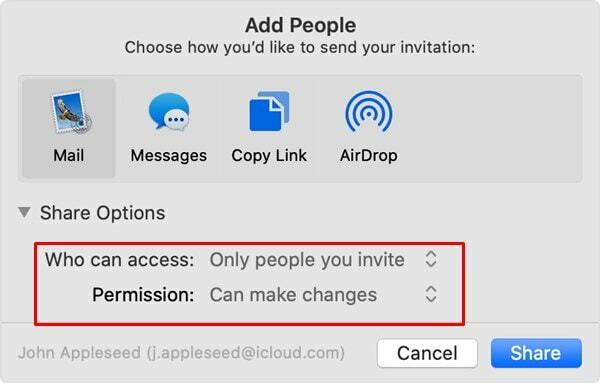
- कौन पहुँच सकता है: यह अपने भीतर दो विकल्प रखता है: केवल वे लोग जिन्हें आप लिंक के साथ या किसी को भी आमंत्रित करते हैं। पूर्व विकल्प को चुनकर, आपने जिन लोगों के साथ लिंक साझा किया है, केवल वे ही उस लिंक सामग्री तक पहुंच सकते हैं। दूसरी ओर, बाद का विकल्प, जैसा कि नाम से पता चलता है, किसी को भी लिंक के साथ सामग्री का उपयोग करने की अनुमति देता है।
- अनुमतियाँ: यह भी दो विकल्पों के साथ आता है- केवल परिवर्तन या केवल दृश्य कर सकते हैं। पूर्व विकल्प प्राप्तकर्ता को उन सामग्रियों में परिवर्तन करने की अनुमति देता है जो उन्हें आपके साझा लिंक के माध्यम से मिली हैं। जबकि बाद वाला विकल्प केवल साझा लिंक की सामग्री को देखना संभव बनाता है, कोई संशोधन संभव नहीं है।
- एक बार चयन करने के बाद, शेयर बटन दबाएं।
शेयरिंग सेटिंग्स कैसे बदलें
तो यह आईक्लाउड फाइल शेयरिंग फीचर के बारे में था। जबकि मेल, संदेश और एयरड्रॉप कार्यक्षमता अभी भी थे, लिंक-साझा कार्यक्षमता को जोड़ने के लिए यह वास्तव में एप्पल की ओर से एक स्वागत योग्य कदम है। इसके साथ ही कहा, यदि आप कभी भी साझा लिंक में कोई बदलाव करना चाहते हैं, तो यह भी बहुत संभव है।

ऐसा करने के लिए, साझा किए गए फ़ोल्डर पर राइट-क्लिक करें और शेयर पर क्लिक करें। इसके बाद शो पीपल ऑप्शन चुनें और फिर आप वांछित बदलाव कर सकते हैं। उस साझा किए गए फ़ोल्डर में अधिक प्रतिभागियों को जोड़ने के लिए, लोग जोड़ें विकल्प का उपयोग करें। इसी तरह साझा सामग्री से किसी भी उपयोगकर्ता की पहुंच को रद्द करने के लिए निकालें एक्सेस का उपयोग करें। अनुमतियाँ या पहुँच बदलने के लिए, आप फिर से साझा विकल्प का उपयोग कर सकते हैं, जैसा कि पहले बताया गया है।
अंत में, किसी भी कंटेंट को साझा करने से रोकने के लिए, शेयर ऑप्शन के बगल में स्टॉप शेयरिंग पर क्लिक करें, या आप आईक्लाउड ड्राइव से बस उस साझा कंटेंट को हटा सकते हैं। इसके साथ, हम iCloud फाइल शेयरिंग पर गाइड को समाप्त करते हैं। यदि आपके पास किसी भी उपरोक्त कदम से संबंधित कोई समस्या है, तो हमें टिप्पणी अनुभाग में बताएं। राउंड ऑफ कर रहे हैं, यहाँ कुछ कर रहे हैं iPhone युक्तियाँ और चालें, पीसी युक्तियाँ और चालें, तथा Android टिप्स और ट्रिक कि आप के रूप में अच्छी तरह से बाहर की जाँच करनी चाहिए।



